você gostaria de aprender como rodada no excel? Esta função basicamente o ajudará a arredondar decimais, independentemente do tamanho. Neste post, vamos explicar como usá-lo com exemplos didáticos.

O que é arredondamento no Excel?
A função de arredondamento é basicamente usada para arredondar valores decimais que é usada tanto para arredondar números decimais independentemente do número de dígitos que eles tenham após o decimal quanto para escolher até qual limite queremos ver os números após o decimal.
Para fazer isso, você seleciona o número decimal que deseja arredondar e, em seguida, escolhe o número de dígitos após o decimal desejado.
Você pode estar interessado em: Como usar a função SE no Excel
Rodada no Excel – Como fazer
Abaixo está a fórmula ROUND no Excel:
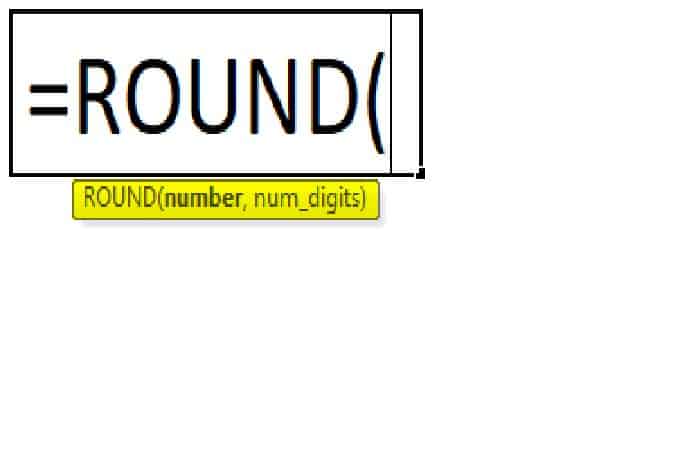
A função ROUND tem os seguintes argumentos:
- Número: o número que deve ser redondo.
- Número de dígitos: o número de dígitos para o qual o número deve ser arredondado.
Como a função ROUND faz parte da função Math & Trig, ela está localizada na guia ‘fórmulas’. Siga o próximo passo:
- Passo 1: Clique na guia Fórmulas.
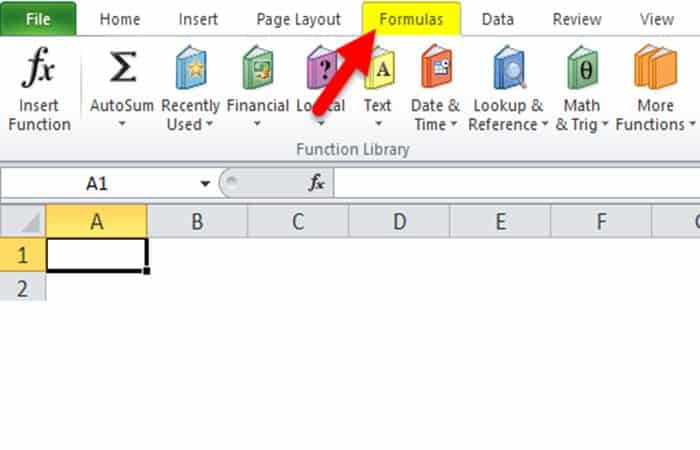
- Passo 2: Selecione a opção Matemática e Trigonometria.
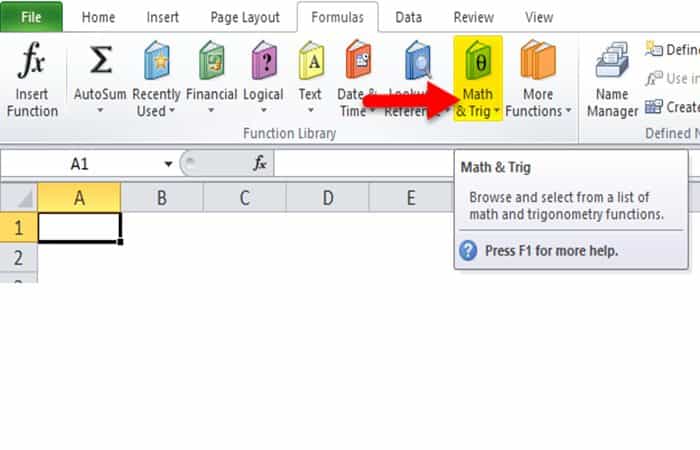
- etapa 3: Selecione a função RODADA FORA na lista suspensa acima.
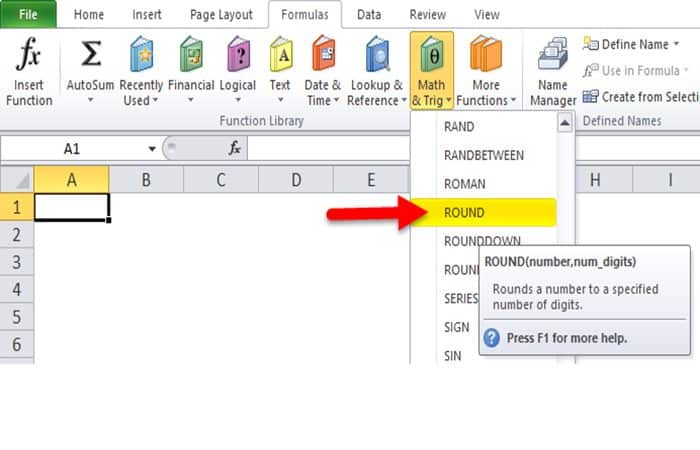
- Passo 4: Após clicar na função ARREDONDAR, um pop-up será aberto para os argumentos da função:
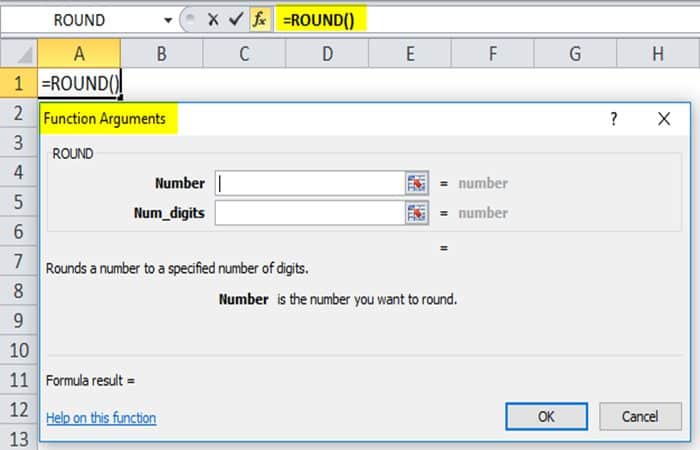
- passo 5: No campo de número, insira um número que deve ser arredondado.
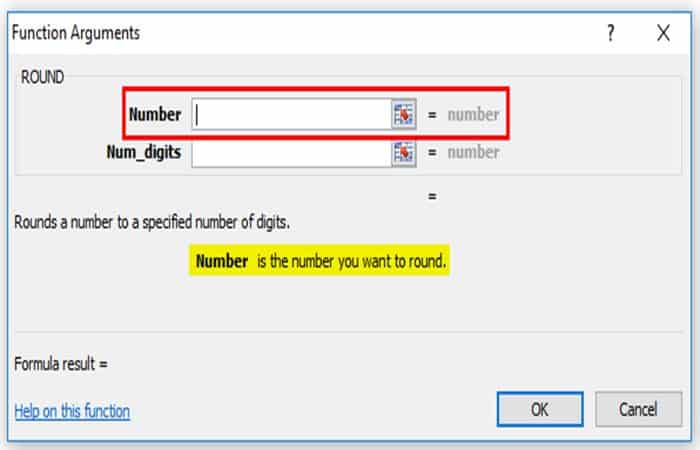
- Etapa 6: No campo num_digit, insira o número de dígitos para os quais deseja arredondar.
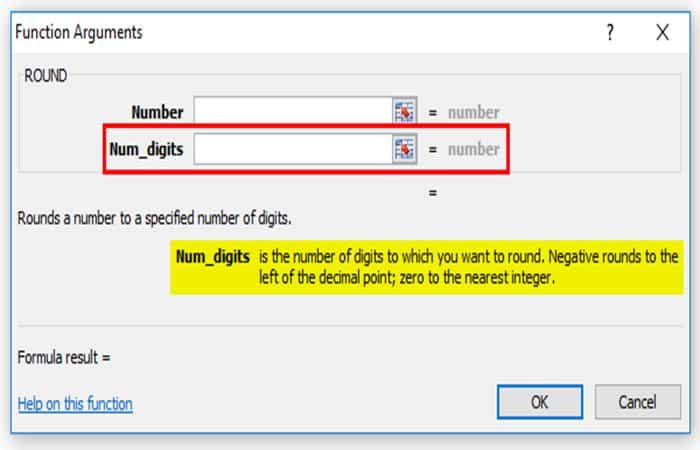
Como usar a função ROUND no Excel?
A função ROUND no Excel é muito simples e fácil de usar. Vamos entender como funciona a função ROUND no Excel através de um exemplo de fórmula ROUND.
Exemplo 1
A partir dos dados fornecidos abaixo, extraia os valores arredondados.
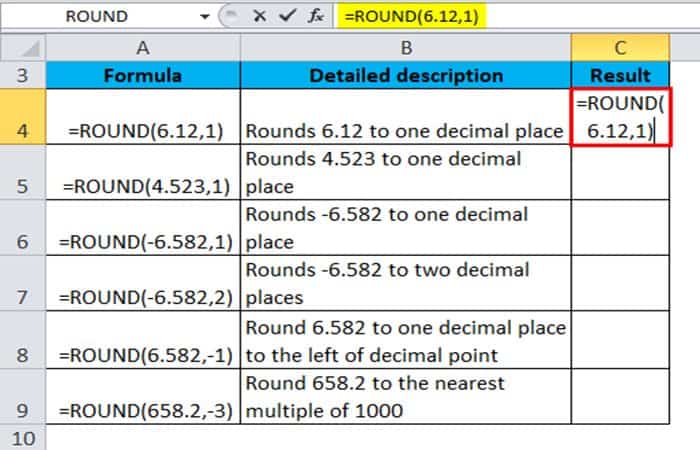
Então o resultado será:
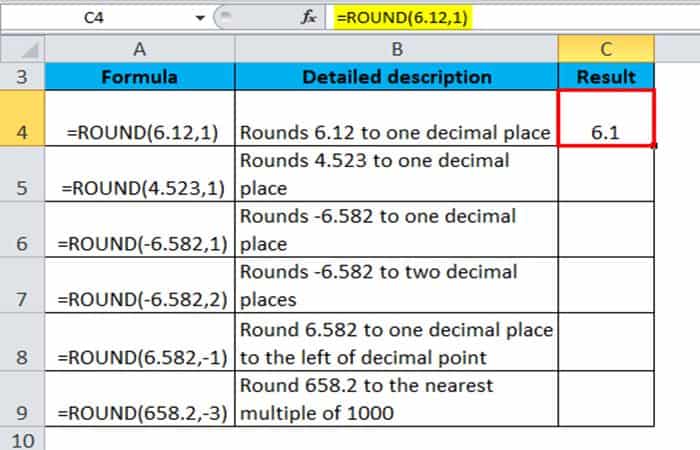
Da mesma forma, encontramos outros valores usando a função ROUND.
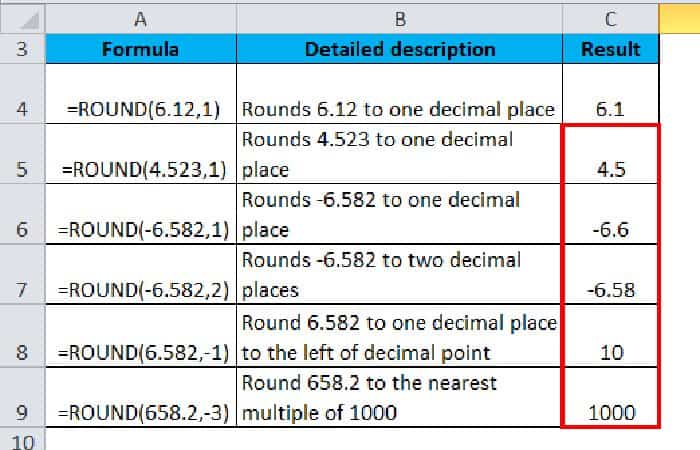
Exemplo 2
A partir dos dados fornecidos abaixo, extraia os valores arredondados.
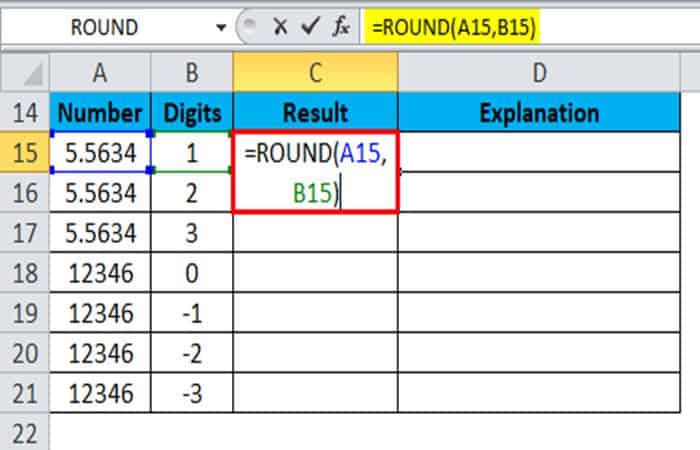
Então o resultado será:
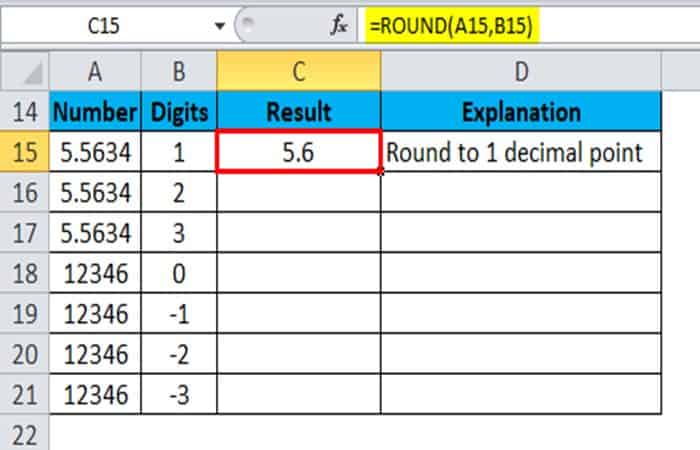
Podemos arrastar a fórmula usando Ctrl + D ou clicar duas vezes no canto direito da célula C15. Então o resultado seria:
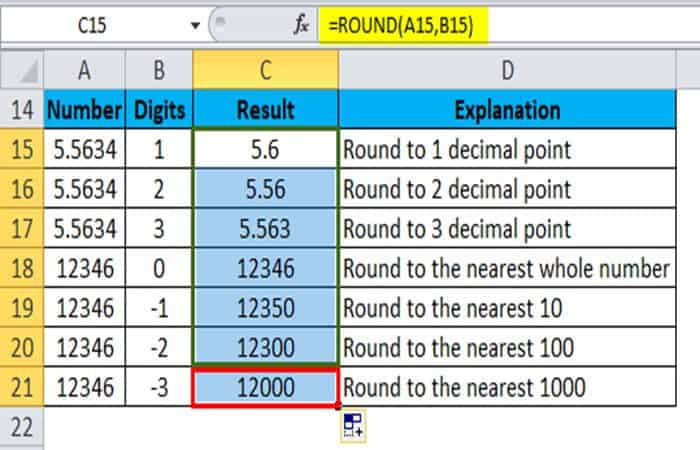
Explicação:
- Se você quiser arredondar um número para o 1000 mais próximo no Excel, use a função ROUND e passe -3 em vez do segundo argumento.
- Para arredondar um número para o 100 mais próximo, passe -2 no lugar do segundo argumento.
- Para arredondar um número para a dezena mais próxima, passe -1 no lugar do segundo argumento.
Se você deseja arredondar um número no Excel de maneira mais simples, pode usar o Função ARRED com o número especificado de dígitos.
Exemplo 3
A partir dos dados fornecidos abaixo, extraia os valores arredondados.
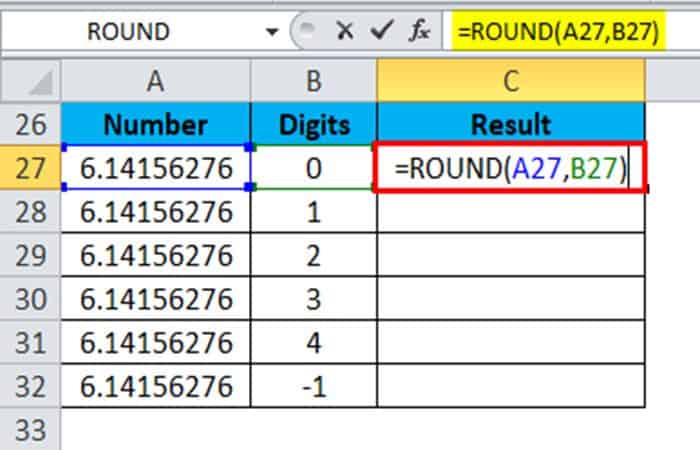
Então o resultado será:
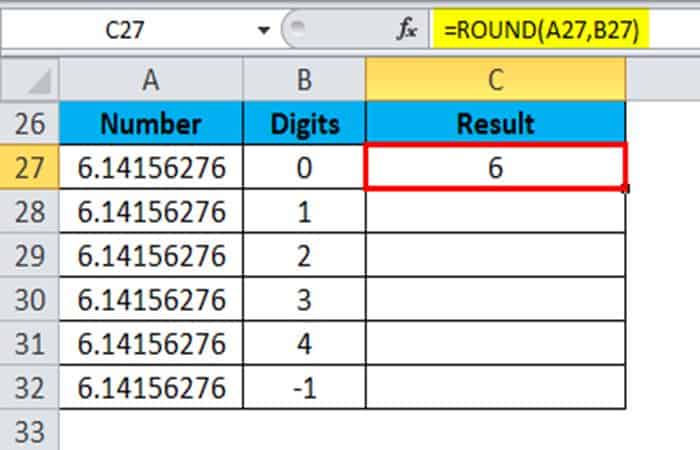
Você pode arrastar a fórmula usando Ctrl + D ou clique duas vezes no canto direito da célula C27. Então o resultado seria:
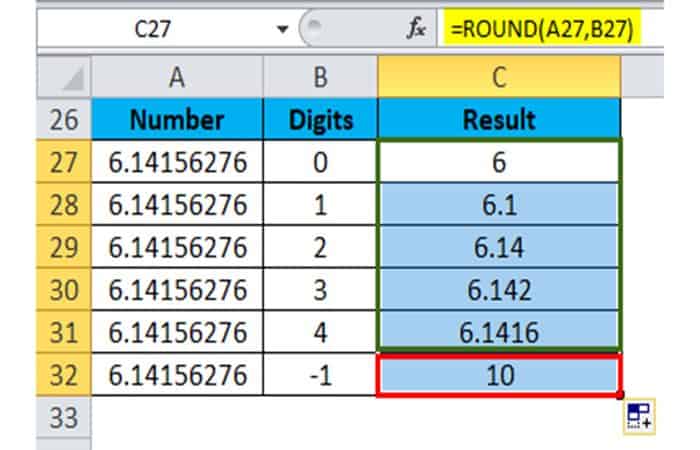
Exemplo 4
A partir dos dados fornecidos abaixo, extraia os valores arredondados.
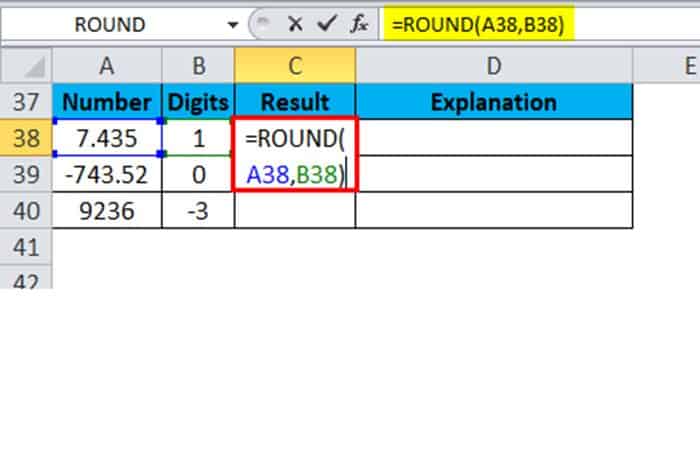
Então o resultado será:
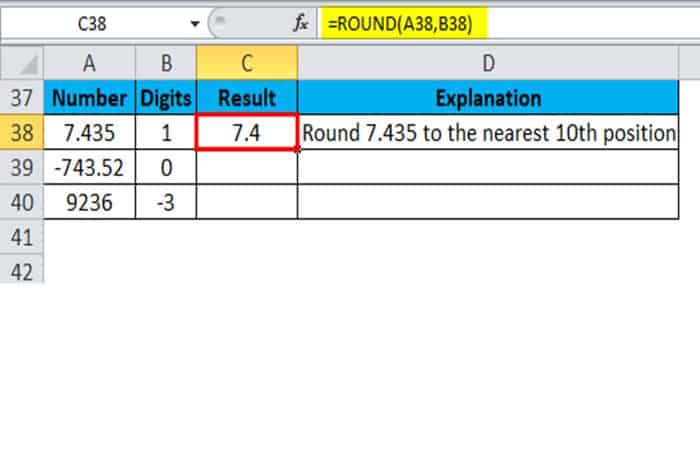
Aqui você pode aprender: Como calcular o ponto de equilíbrio no Excel
Você pode arrastar a fórmula usando Ctrl + D ou clicar duas vezes no canto direito da célula C38. Então o resultado seria:
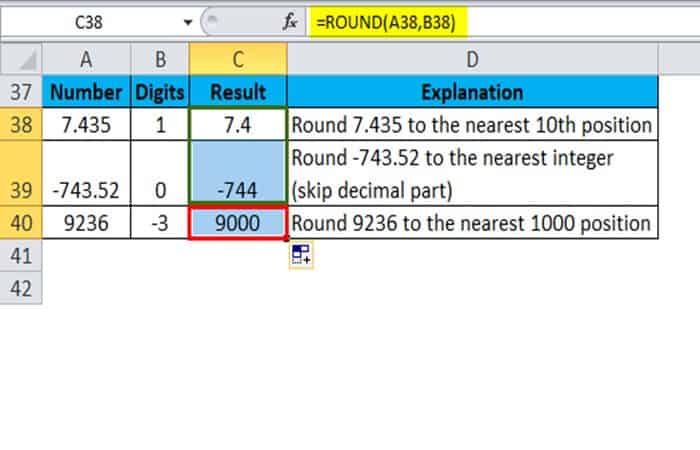
Como você pode ver, o arredondamento no Excel é um procedimento simples que você pode aprender. Não tem nenhuma dificuldade uma vez que você pratica todos os dias. Não importa o que aconteça, recomendamos que você use a função com esses exemplos fornecidos e verá que se tornará um especialista em pouco tempo. Esperamos ter ajudado você a entender como arredondar no Excel com os exemplos e dinâmico exposto neste post.







